Page 1

Register your product and get support at
www.philips.com/welcome
BDP9100
ES Reproductor de Blu-Ray Disc 5
NL Blu-ray Disc-speler 5
PT Leitor de Blu-ray Disc 5
Page 2
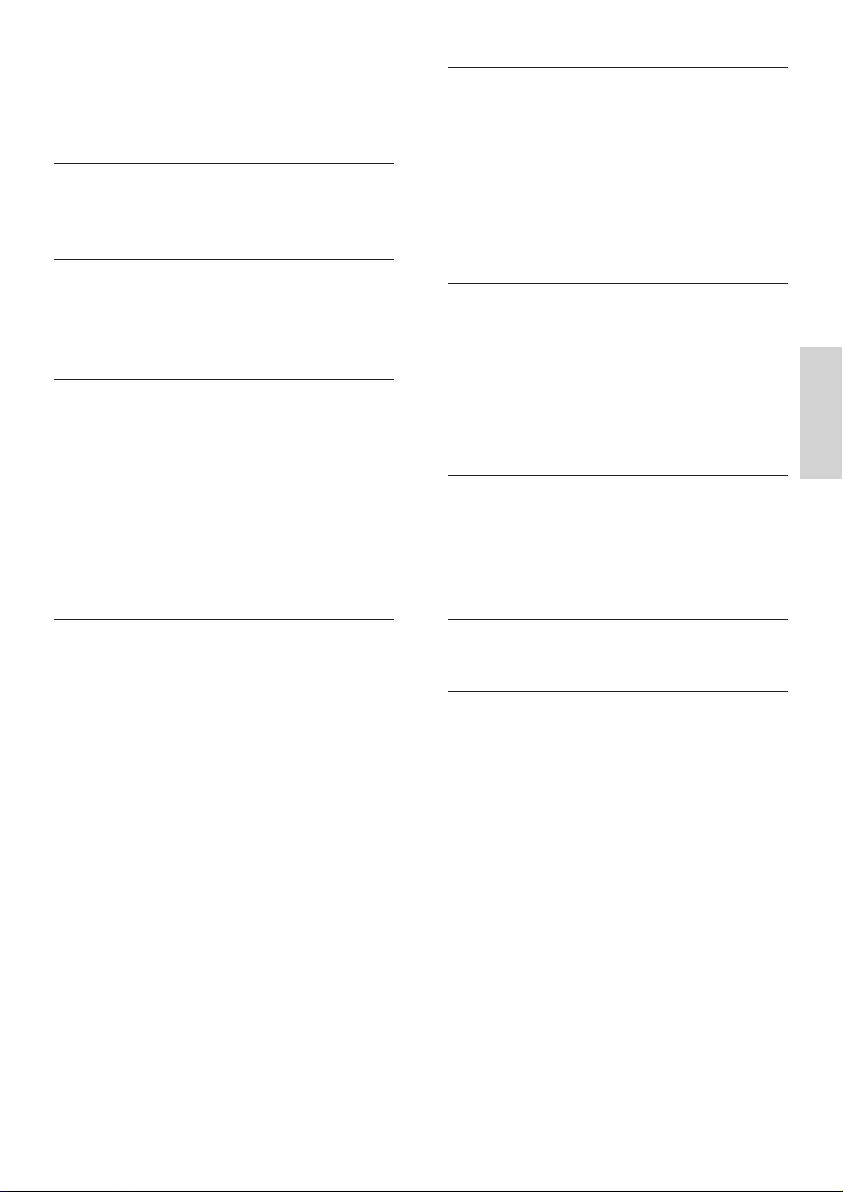
Índice
1 Importante 6
Aviso importante de segurança 6
2 O seu produto 8
Características em destaque 8
Visão geral do produto 9
3 Ligar 12
Ligar ao receptor A/V Philips (HTR9900) 12
Ligar os cabos de vídeo/ áudio 13
Encaminhar o áudio para outros
dispositivos 14
Ligar dispositivos USB 16
Ligar à LAN 16
Ligar o cabo de alimentação 16
5 Reproduzir 21
Reproduzir um disco 21
Reproduzir vídeo 22
Reproduzir música 26
Reproduzir fotografi as 27
Reproduzir a partir de um dispositivo
USB 28
6 Ajustar defi nições 29
Confi guração de vídeo 29
Confi guração de áudio 31
Confi guração de preferências 32
Confi guração EasyLink 34
Confi g. avançada 35
7 Informações adicionais 37
Actualização de software 37
Cuidados 37
Especifi cações 38
PortuguêsÍndice
4 Introdução 17
Inserir as pilhas do telecomando 17
Localizar o canal de visualização
correcto. 18
Utilizar o Menu inicial 18
Seleccionar o idioma dos menus 18
Confi gurar rede 19
Utilizar o Philips Easylink 20
8 Resolução de problemas 39
9 Glossário 42
PT 5
Page 3
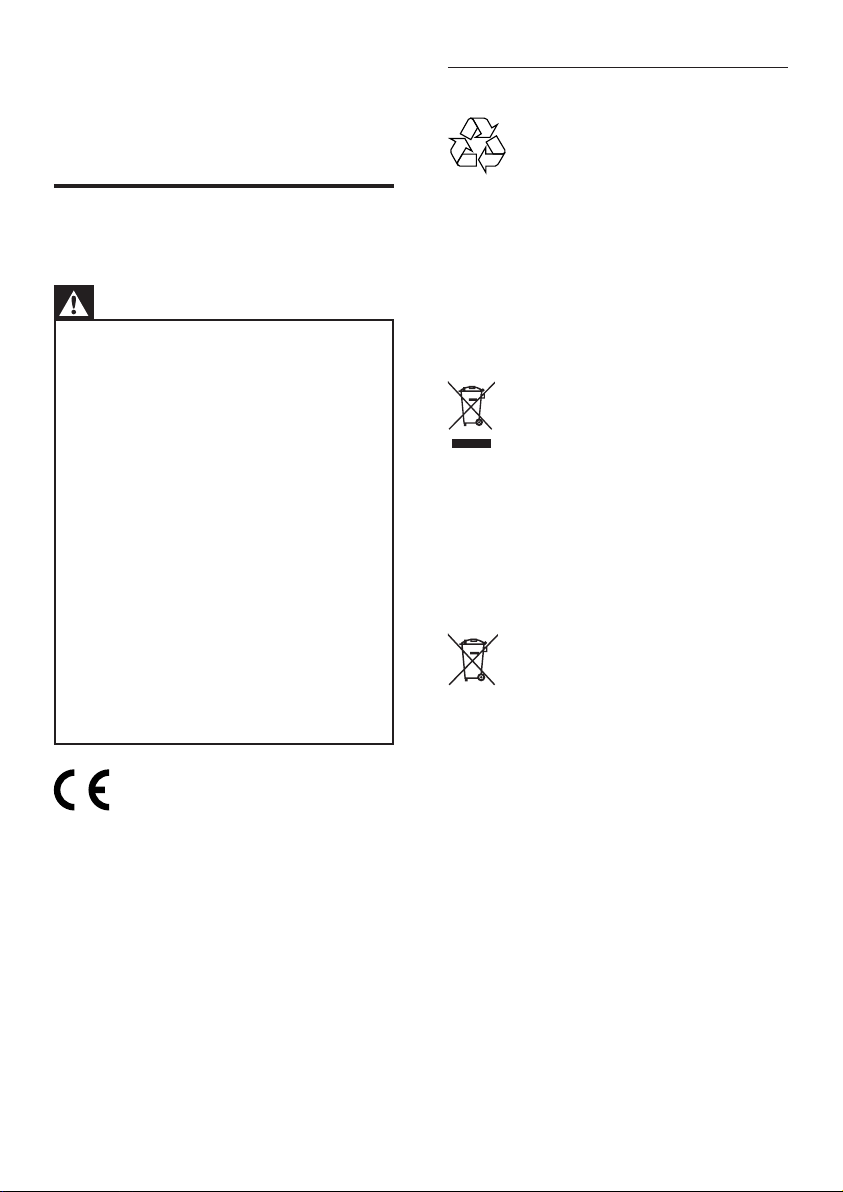
1 Importante
Aviso de reciclagem
Aviso importante de
segurança
Aviso!
Risco de sobreaquecimento! Nunca instale esta •
unidade num espaço limitado. Deixe sempre um
espaço de, pelo menos, 10 cm à volta da unidade
para permitir uma ventilação adequada. Cer tifi que-
se de que as cor tinas ou outros objectos nunca
cobrem as ranhur as de ventilação da unidade.
•
Nunca coloque esta unidade, telecomando ou pilhas
junto de chamas ou outras fontes de calor, incluindo
a exposição directa ao sol.
•
Use esta unidade apenas em ambientes inter iores.
Mantenha a unidade afastada de água, humidade e
objectos com líquidos.
•
Nunca coloque a unidade em cima de outros
aparelhos eléctricos.
Mantenha-se afastado da unidade durante a
•
ocorrência de trovoadas.
•
Quando a fi cha de alimentação ou o dispositivo
de ligação de um aparelho forem utilizados como
dispositivo de desactivação, o dispositivo de
desactivação deve estar pronto para ser utilizado de
imediato.
•
A unidade emite radiações de laser visíveis e
invisíveis quando aber ta. Evite a exposição ao feixe.
O seu produto foi concebido e fabricado com
materiais e componentes de alta qualidade, que
podem ser reciclados e reutilizados.
Quando vê o símbolo de caixote de lixo com
uma cruz por cima associado a um produto,
signifi ca que produto está abrangido pela
Directiva Europeia 2002/96/EC:
Nunca elimine o seu produto com o lixo
doméstico comum. Informe-se acerca das
regras de recolha selectiva local para produtos
eléctricos e electrónicos. A eliminação correcta
do seu produto antigo ajuda a evitar potenciais
consequências nocivas para o ambiente e para
a saúde pública.
O seu produto funciona com pilhas abrangidas
pela Directiva Europeia 2006/66/EC, que não
podem ser eliminadas com com os resíduos
domésticos comuns.
Este produto cumpre os requisitos de
interferências de rádio da União Europeia.
Este produto cumpre os requisitos das
seguintes directivas e directrizes: 2004/108/EC,
2006/95/EC.
6 PT
Informe-se acerca das regras locais quanto à
recolha selectiva de pilhas. A correcta
eliminação das pilhas ajuda a evitar
consequências potencialmente negativas para o
ambiente e a saúde humana.
Page 4
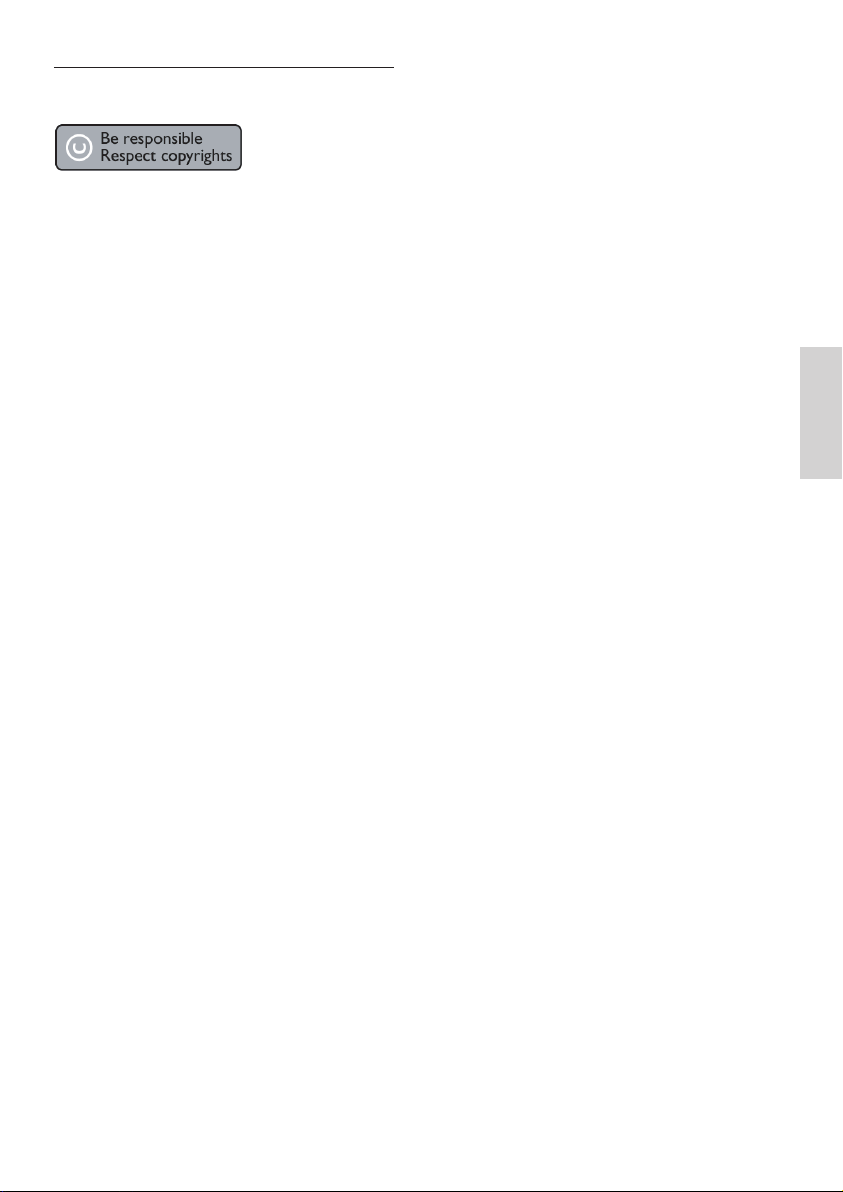
Aviso referente a direitos de autor
Este produto incorpora tecnologia de
protecção de direitos de autor protegida pelas
reivindicações de método de determinadas
patentes dos EUA, e por outros direitos de
propriedade intelectual da Macrovision
Corporation e outros proprietários de direitos.
A utilização desta tecnologia de protecção dos
direitos de autor deve ser autorizada pela
Macrovision Corporation e aplica-se ao uso
doméstico e outros modos de visualização
limitados, salvo por consentimento da
Macrovision Corporation. A engenharia inversa
e a desmontagem são proibidas.
PortuguêsImportante
PT 7
Page 5
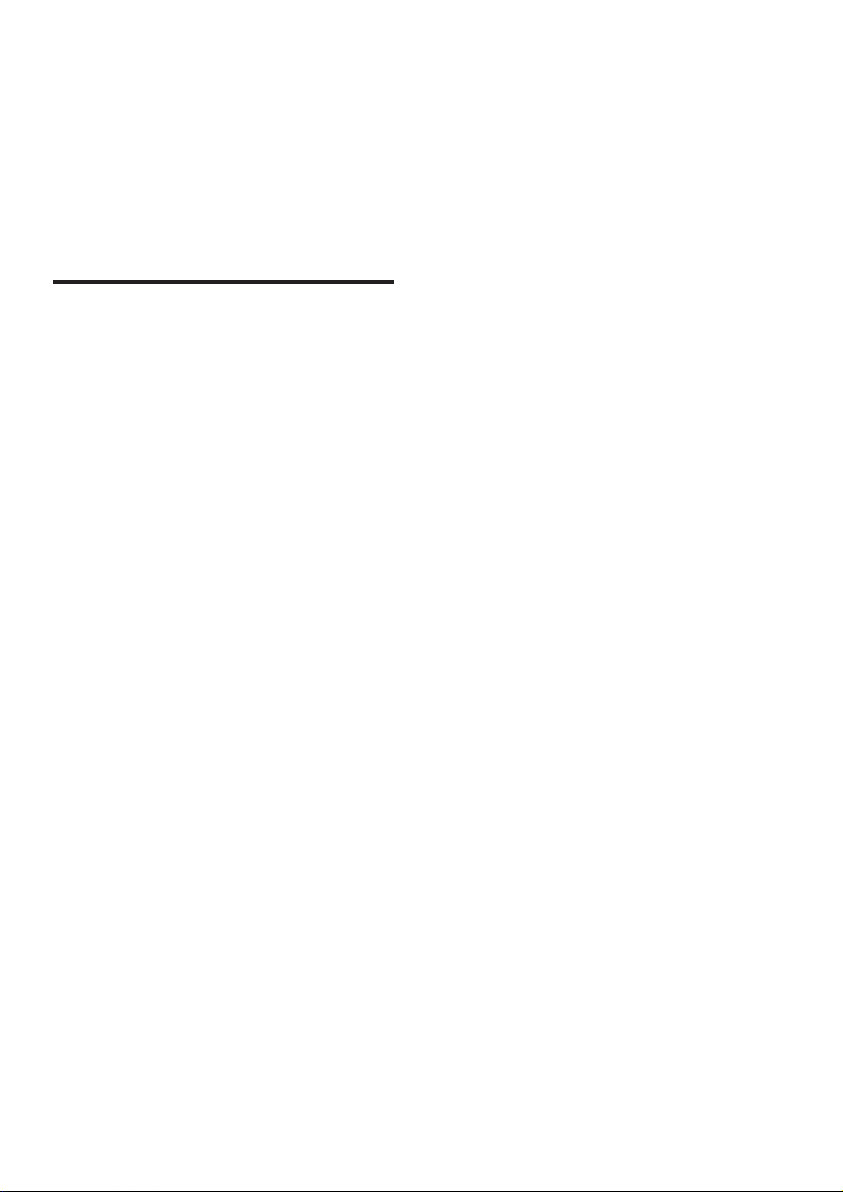
2 O seu produto
Parabéns pela compra do seu produto e
bem-vindo à Philips! Para tirar o máximo partido
da assistência oferecida pela Philips, registe o seu
produto em: www.philips.com/welcome.
Características em destaque
Philips EasyLink
O leitor de Blu-ray Disc é compatível Philips
EasyLink, o qual utiliza o protocolo HDMI CEC
(Consumer Electronics Control). Os
dispositivos compatíveis com EasyLink ligados
através de conectores HDMI podem ser
controlados com um só telecomando.
Entretenimento em Alta Defi nição
Veja discos com conteúdo em Alta Defi nição
com a HDTV (Televisão de Alta Defi nição),
ligando-a através de um cabo HDMI de alta
velocidade (1,3 ou categoria 2). Pode desfrutar
de excelente qualidade de imagem em
resolução até 1080p, a uma velocidade de 24
fotogramas por segundo com saída de
varrimento progressivo.
BONUSVIEW/PIP (Picture-In-Picture)
Esta é uma nova funcionalidade de BD de vídeo
que reproduz os vídeos primário e secundário
em simultâneo. Leitores de Blu-ray com Final
Standard Profi le ou Profi le 1.1 podem
reproduzir funcionalidades Bonus View.
BD-Live
Ligue o leitor de Blu-ray Disc ao Web site dos
estúdios de cinema através da porta LAN para
aceder a uma variedade de conteúdos
actualizados (por exemplo, antevisões e opções
especiais exclusiva), permitindo também
possibilidades de próxima geração, como
transferência de toques/padrões de fundo,
interacções peer-to-peer (ponto a ponto),
eventos ao vivo e actividades de jogos.
DVD de conversão ascendente para uma
qualidade de imagem melhorada
Veja discos na maior qualidade de imagem
disponível para HDTV. A conversão ascendente
de vídeo aumenta a resolução dos discos com
defi nição normal para uma alta defi nição de até
1080p, através de uma ligação HDMI. Um
elevado nível de detalhe e um aumento da
nitidez proporcionam imagens mais reais.
Som surround de canais 5.1 de alta fi delidade
Este leitor de Blu-ray Disc é compatível com
áudio de alta defi nição, como Dolby Digital
Plus, Dolby TrueHD e DTS-HD Master Audio.
Para obter o máximo do seu elevado
desempenho, ligue leitor de discos Blu-ray a um
receptor/amplifi cador AV de canais 5.1
analógico e altifalantes, para um óptimo som
surround de canais 5.1.
8 PT
Page 6

Códigos de região
ALL
2
ALL
3
ALL
4
ALL
5
ALL
6
Pode reproduzir discos com os seguintes
códigos de região.
Visão geral do produto
Região Código de região
Europa, Reino
Unido
DVD BD
Ásia Pacífi co,
Taiwan,
Coreia
Austrália,
Nova
Zelândia,
América
Latina
Rússia, Índia
China
Telecomando
A
A
PortuguêsO seu produto
C
C
PT 9
Page 7
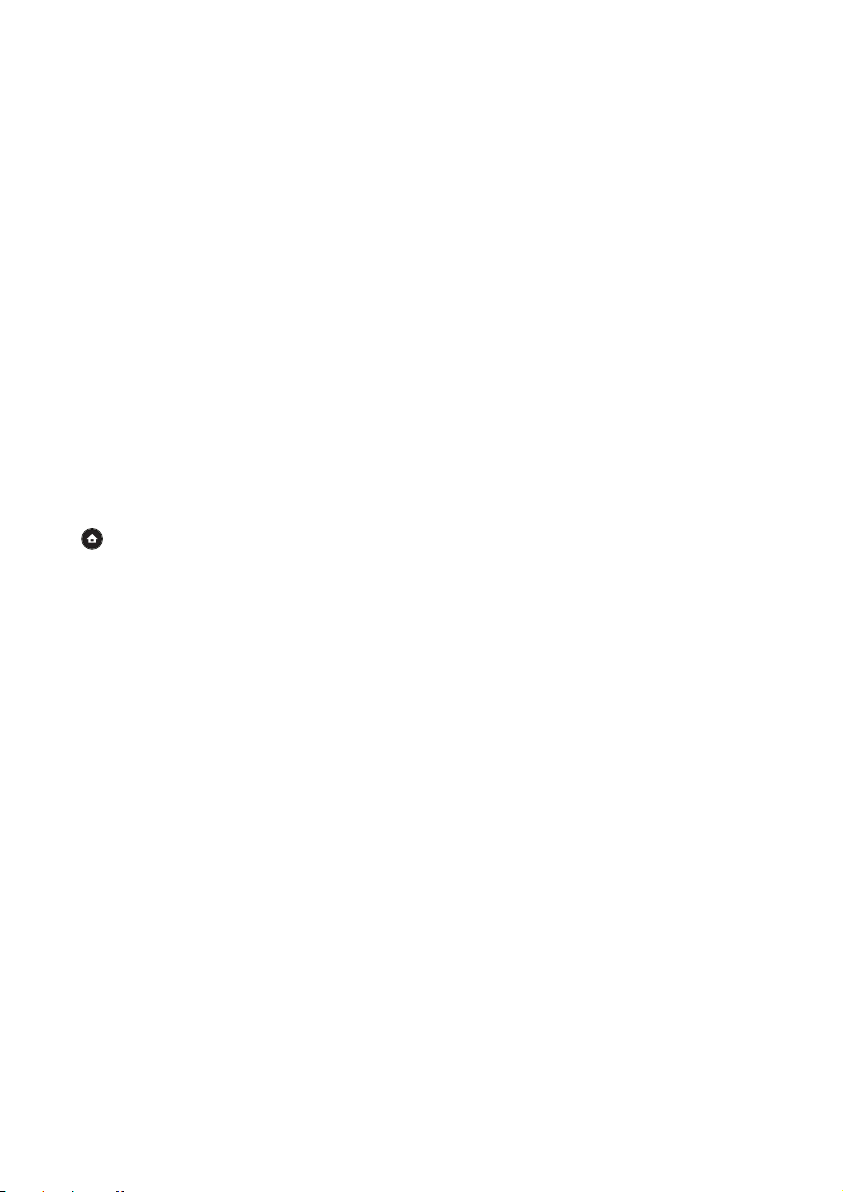
a 2 (Standby-Ligar)
Liga o leitor de discos Blu-ray ou passa •
para o modo standby.
Quando o EasyLink é activado, coloca o •
leitor Blu-ray disc e todos os
dispositivos EasyLink em standby.
Repare que tem de premir e manter
premido
pelo menos 3 segundos para que isto
ocorra.
2 (Standby-Ligar) durante
b BONUSVIEW
Liga ou desliga o vídeo secundário •
numa pequena janela de ecrã durante a
reprodução (aplicável apenas a BD de
vídeo compatível com a funcionalidade
BONUSVIEW ou Picture-in Picture).
c TOP MENU (Menu do disco)
BD• : Apresenta o menu do disco
DVD• : Apresenta o menu de títulos
d (Menu inicial)
Acede ao menu inicial.•
e DISC MENU / POP-UP MENU
BD: • Acede ou sai do menu de
contexto.
DVD: • Acede ou sai do menu do disco
f OK
Confi rma uma entrada ou selecção.•
g STW X (Botões de navegação)
Navega pelos menus.•
h BACK 2
Volta ao ecrã anterior.•
i í ë (Anterior / Seguinte)
Salta para o início do título ou capítulo •
actual. Prima duas vezes para regressar
ao título, capítulo ou faixa anterior.
Salta para o título, capítulo ou faixa •
seguinte.
j m M (Retroceder / Avançar)
Pesquisa para frente ou para trás.•
k H (Sem som)
Corta ou repõe o som do TV (aplicável •
apenas a televisores PHILIPS).
l A +-
Aumenta ou diminui o volume do TV •
(aplicável apenas a televisores PHILIPS).
m SUBTITLE
Selecciona um idioma das legendas num •
disco.
Se o ajuste de tela de TV estiver •
defi nido neste aparelho como
[Cinema 21:9], o menu de opções de
legenda será exibido.
n AUDIO
Selecciona um idioma ou canal de •
áudio num disco.
Se o ajuste de tela da TV estiver •
defi nido neste aparelho como
[Cinema 21:9], o menu de opções de
áudio será exibido.
o Botões alfanuméricos
Selecciona um item a reproduzir.•
Introduz valores ou letras (utilizando •
introdução tipo SMS).
p Z (Abrir/Fechar)
Abre ou fecha a gaveta do disco.•
q TV CH +-
Selecciona um canal (aplicável apenas a •
televisores PHILIPS).
r x (Parar)
Pára a reprodução.•
s X (Pausa)
Pausa a reprodução.•
Move a imagem pausada um passo para •
a frente.
t B (Reproduzir)
Inicia ou retoma a reprodução.•
10 PT
Page 8

u INFO
Apresenta o estado actual ou as •
informações do disco.
v OPTIONS
Acede ou sai do menu de opções de •
reprodução.
w Botões coloridos
BD• : Selecciona tarefas ou opções.
x HDMI
Selecciona a defi nição de resolução de •
vídeo HDMI.
y REPEAT
Selecciona ou desliga o modo de •
repetição ou aleatório.
Unidade principal
ab fc ge
a 2 (Standby-Ligar)
Liga o leitor de discos Blu-ray ou passa •
para o modo standby.
b Gaveta do disco
c Z (Abrir/Fechar)
Abre ou fecha a gaveta do disco.•
d Sensor IV
Detecta sinais do telecomando. Aponte •
o telecomando para o sensor de IV.
e Visor
f B (Reproduzir)
Inicia ou retoma a reprodução.•
g X (Pausa)
Pausa a reprodução.•
Move a imagem pausada um passo para •
a frente.
h entrada (USB)
• Liga um dispositivo USB suportado.
d
h
PortuguêsO seu produto
PT 11
Page 9

3 Ligar
Faça as seguintes ligações para utilizar o leitor
de Blu-ray Disc.
Ligações básicas:
Ligar ao receptor A/V de alta defi nição •
HTR9900 da Philips (se disponível)
Ligar ao receptor A/V Philips
(HTR9900)
Quando liga este leitor de discos Blu-ray ao
receptor A/V de alta defi nição HTR9900 da
Philips, este permite-lhe desfrutar de uma
verdadeira experiência cinematográfi ca de alta
defi nição.
Ou
Ligar ao televisor (vídeo/áudio)•
Ligações opcionais:
Encaminhar o áudio para outros dispositivos:•
Receptor multicanal•
Amplifi cador/receptor digital•
Sistema de estéreo analógico•
Dispositivo USB•
LAN (rede)•
Nota
Consulte a sinalética na parte traseira ou inferior •
do produto para fi ns de identifi cação e tensão
recomendada.
Antes de realizar ou alterar quaisquer ligações, •
confi rme que todos os dispositivos foram desligados
da tomada eléctrica.
Sugestão
Podem ser utilizados diferentes tipos de •
conectores para ligar este produto à TV, consoante
a disponibilidade e necessidades. Um guia
interactivo abrangente está disponível em www.
connectivityguide.philips.com para o ajudar a ligar o
seu produto.
Aviso!
Não coloque o leitor de discos Blu-ray em cima ou •
em baixo do receptor/amplifi cador ou de quaisquer
outros dispositivos electrónicos para evitar o
sobreaquecimento.
Nota
Se este leitor de discos Blu-ray for ligado ao receptor •
A/V de alta defi nição HTR9900 da Philips ou
qualquer receptor/amplifi cador HDMI supor tado,
não é necessária uma ligação de vídeo e áudio
adicional entre o leitor e o televisor.
HDMI IN
HTR9900/AVR9900
COAXIAL
OUT
Blu-ray
HDTV
IN
LAN
MONITOR OUT
1 Ligue um cabo HDMI à tomada HDMI no
leitor e à tomada 1-Blu-ray IN HDMI no
receptor.
2 Ligue outro cabo HDMI (não fornecido) à
tomada HDMI-MONITOR OUT no
receptor e à entrada HDMI no televisor.
3 Ligue um cabo coaxial (não fornecido) à
tomada COAXIAL-IN TV no receptor e à
saída COAXIAL/DIGITAL do televisor.
Esta ligação encaminha o som do •
televisor para o receptor Philips A/V.
12 PT
Page 10

Ligar os cabos de vídeo/ áudio
Ligue este leitor de Blu-ray Disc ao televisor
para ver a reprodução do disco. Seleccione a
melhor ligação de vídeo para o televisor.
Opção 1:• Ligar à entrada HDMI (para
televisores compatíveis com HDMI, DVI ou
HDCP).
Opção 2:• Ligar à entrada de vídeo
componente (para televisores standard ou
com varrimento progressivo).
Opção 3:• Ligar a tomadas de vídeo
composto (para um televisor standard).
Opção 1: Ligar a uma tomada HDMI
LAN
HDMI
DIGITAL AV OUTPUT
HDMI IN
Sugestão
Se o televisor apenas dispuser de um conector DVI, •
ligue através de um adaptador HDMI/DVI. Ligue um
cabo de áudio para a saída de som.
•
É possível optimizar a saída de vídeo. Prima HDMI
repetidamente para seleccionar a melhor resolução
suportada pelo TV.
Utilize um cabo HDMI de categoria 2 (Cabo HDMI de
•
alta velocidade) para saída de vídeo e áudio óptima.
Para reproduzir as imagens de vídeo digital de um
•
BD ou DVD de vídeo através de uma ligação HDMI,
é necessário que ambos, o leitor e o dispositivo de
apresentação (ou um receptor/amplifi cador AV),
suportem um sistema de protecção de protecção
de direitos de autor chamado HDCP (sistema de
protecção de conteúdos digitais de alta largura de
banda).
•
Este tipo de ligação proporciona a melhor qualidade
de imagem.
Opção 2: Ligar à entrada de vídeo
componente
LAN
Y
Pb
Pr
COMP OUT
L
R
AV OUTPUT
PortuguêsLigar
1 Ligue um cabo HDMI à entrada HDMI no
leitor e à entrada HDMI no televisor.
L
PbY
Pr
R
AUDIO IN
1 Ligue os cabos de vídeo componente
(não incluídos) às entradas
leitor e às fi chas de entrada de
COMPONENT VIDEO no televisor.
Y PB PR do
2 Ligue o cabo de áudio à fi cha AUDIO
L/R-AV OUTPUT neste leitor e à fi cha de
entrada AUDIO no TV.
PT 13
Page 11

Sugestão
A entrada de vídeo componente do televisor pode •
estar identifi cada como Y Pb/Cb Pr/Cr ou YUV.
•
Esta ligação oferece uma boa qualidade de imagem.
Opção 3: Ligar à entrada de vídeo
composto
LAN
VIDEO
AV OUTPUT
VIDEO IN
L
R
AV OUTPUT
L
R
AUDIO IN
Encaminhar o áudio para
outros dispositivos
Encaminhe o áudio deste leitor de Blu-ray Disc
para outros dispositivos, a fi m de melhorar a
reprodução de áudio.
Ligar a um receptor multicanais
LAN
1 Ligue um cabo de vídeo composto à
entrada VIDEO do leitor e à entrada
VIDEO do TV.
2 Ligue o cabo de áudio à fi cha AUDIO
L/R-AV OUTPUT neste leitor e à fi cha de
entrada AUDIO no TV.
Sugestão
A entrada de vídeo do televisor poderá estar •
identifi cada como A /V IN, VIDEO IN, COMPOSITE
ou BASEBAND.
Este tipo de ligação proporciona qualidade de •
imagem padrão.
14 PT
5.1ch AU DIO OU T
1 Ligue os cabos de áudio de canais 5.1
(não incluídos) à fi cha 5.1CH AUDIO
OUTPUT no leitor e à entrada AUDIO
correspondente no dispositivo.
Sugestão
Pode optimizar a saída do altifalante (consulte Ajustar •
defi nições > [Confi g. áudio] > [Confi g. altifalantes]).
Page 12
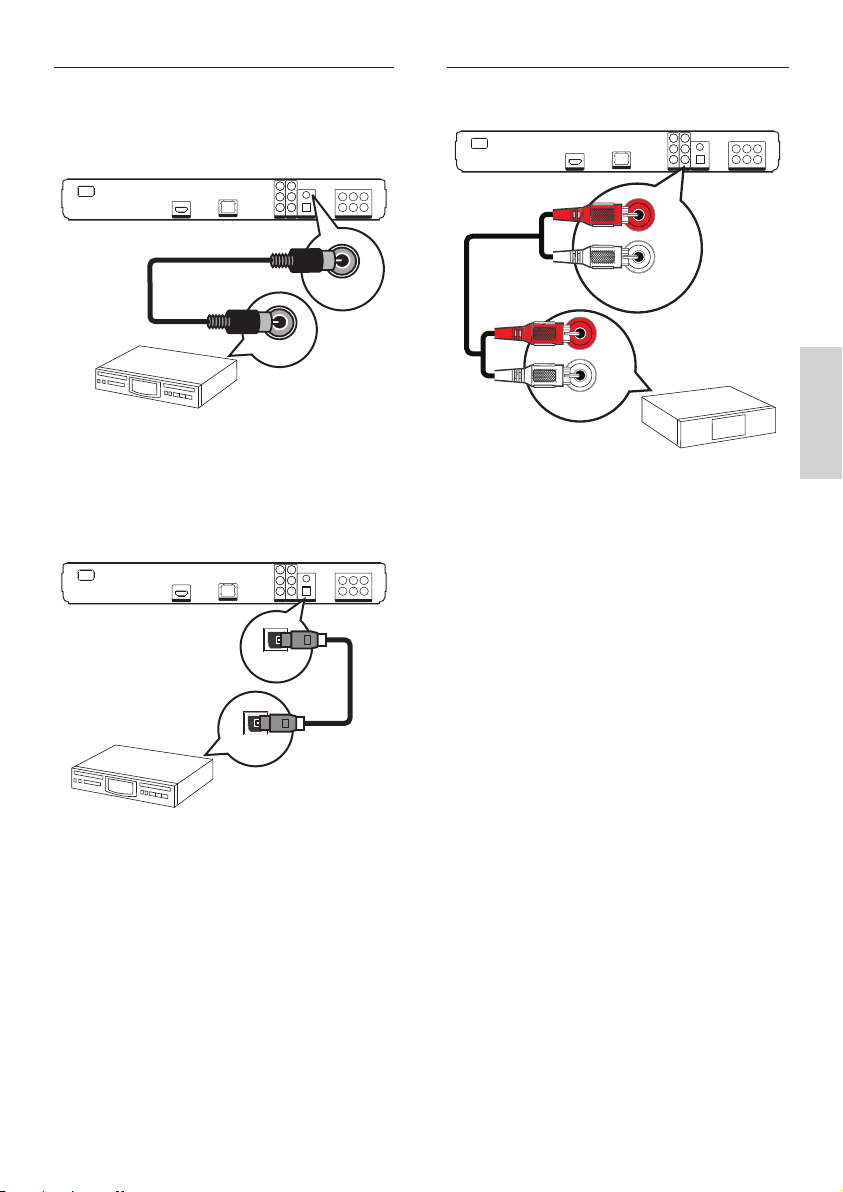
Ligar a amplifi cador/receptor digital
Ligar ao sistema de estéreo analógico
Ligar a uma entrada coaxial
LAN
COAXIAL
COAXIAL
1 Ligue um cabo coaxial (não incluído) à
entrada COAXIAL do leitor e à entrada
COAXIAL/DIGITAL no dispositivo.
Ligar à entrada óptica
LAN
OPTICAL
LAN
AV OUTPUT
AUDIO OUT
PortuguêsLigar
1 Ligue o cabo de áudio à fi cha AUDIO
L/R-AV OUTPUT neste leitor e à fi cha de
entrada AUDIO no dispositivo.
OPTICAL
1 Ligue um cabo óptico (não incluído) à
entrada OPTICAL do leitor e à entrada
OPTICAL/DIGITAL no dispositivo.
PT 15
Page 13
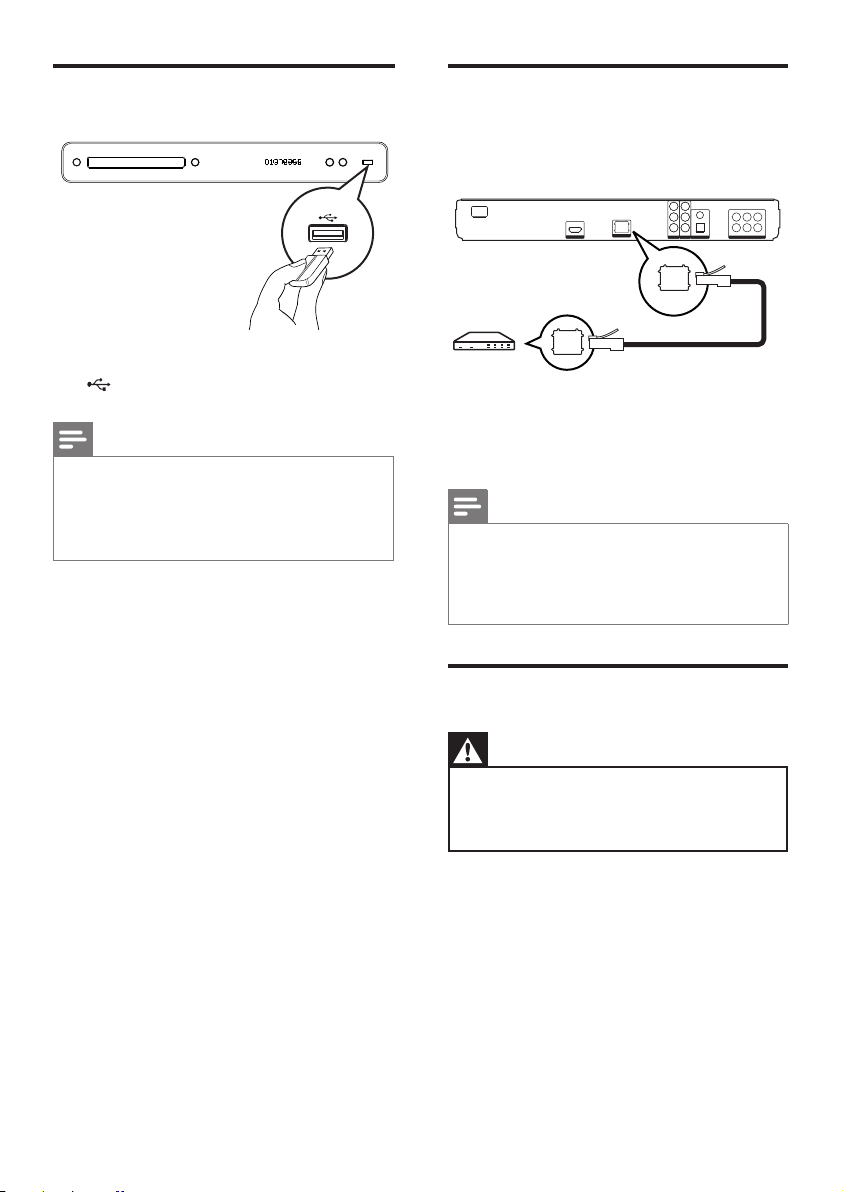
Ligar dispositivos USB
1 Ligue o dispositivo USB à tomada (USB)
no leitor.
Nota
O leitor pode apresentar/reproduzir apenas •
fi cheiros MP3, WMA/ WMV9, DivX (Ultra) ou JPEG
guardados nesses dispositivos.
• HOME e seleccione [USB] no menu par a
Prima
aceder ao conteúdo e reproduzir os fi cheiros.
Ligar à LAN
Ligue o leitor à rede para desfrutar de
actualizações de software e aplicações BD-Live.
LAN
LAN
1 Ligue o cabo de rede (não incluído) á
entrada LAN no leitor e à entrada LAN no
modem ou router de banda larga.
Nota
O acesso ao Web site da Philips para actualizações •
de software pode não ser permitido, dependendo
do router que utilizar ou da política do fornecedor
de ser viços de Internet. Contacte o seu fornecedor
de ser viços de Internet para obter mais informações.
16 PT
Ligar o cabo de alimentação
Aviso!
Risco de danos no produto! Certifi que-se de que •
a tensão da fonte de alimentação corresponde à
tensão impressa na parte posterior ou inferior desta
unidade.
1 Ligue o cabo de alimentação à tomada
eléctrica quando todas as ligações
estiverem feitas.
O leitor está pronto para ser
confi gurado para utilização.
Page 14

4 Introdução
Inserir as pilhas do
telecomando
Navegar no menu
1 Aponte o telecomando directamente ao
sensor remoto do leitor e seleccione a
função pretendida.
2 Use os seguintes botões do telecomando
para aceder e navegar nos menus do ecrã.
Botão Acção
v V
Mover para cima ou baixo.
1 Faça deslizar a tampa para fora do
compartimento das pilhas na parte
posterior do telecomando.
2 Insira as duas pilhas fornecidas (AAA).
Certifi que-se de que os pólos + e - das
pilhas estão correctamente alinhados com
as marcas existentes no interior da caixa.
3 Volte a colocar a tampa.
Nota
Não misture pilhas (velhas com novas, de carbono •
com alcalinas, etc.).
Retire as pilhas se estiverem gastas ou se o
•
telecomando não for utilizado durante um longo
período de tempo.
•
As pilhas contêm substâncias químicas e devem ser
eliminadas correctamente.
b B
Deslocar para a esquerda ou
direita.
Confi rmar uma selecção.
Introduzir números.
PortuguêsIntrodução
Voltar ao menu inicial.
PT 17
Page 15

Localizar o canal de
visualização correcto.
Prima 2 para ligar o leitor de Blu-ray Disc.
1
2 Ligue o televisor e mude para o canal de
entrada de vídeo correcto de uma das
seguintes formas:
Seleccione o número de canal mais •
baixo do televisor, em seguida, prima o
botão de canal para baixo até ver o
ecrã da PHILIPS ou o Menu inicial.
Prima botão • ° SOURCE
repetidamente no telecomando do
seu TV.
Sugestão
O canal de entrada de vídeo encontra-se entre os •
canais mais baixo e mais alto e pode ser denominado
de FRONT, A/V IN, VIDEO, HDMI, etc. Consulte o
manual do utilizador do televisor para saber como
seleccionar a entrada correc ta no televisor.
Utilizar o Menu inicial
Rep. disco USB
Denições
Seleccionar o idioma dos
menus
Nota
Salta esta defi nição se o leitor estiver ligado a um •
televisor compatível com HDMI CEC. É activado
automaticamente o idioma dos menus confi gurado
no televisor.
1 No Menu inicial, seleccione [Defi nições] e
prima OK.
2 Seleccione [Confg. Preferências] e, depois,
prima B.
3 Seleccione [Idioma visor] e, em seguida,
prima B.
LIdioma visor
Controlo Parental
Protecção de ecrã
Mudar PIN
Painel do visor
Stand. Auto.
PBC
English
Français
Dansk
Deutsch
Italiano
Nederlands
Norsk
As opções do idioma são diferentes •
consoante o seu país ou região. Podem
não corresponder às opções ilustradas.
4 Prima vV para seleccionar um idioma e,
em seguida, prima OK.
Prima (Menu inicial).
Seleccione• [Rep. disco] para iniciar a
reprodução.
Seleccione• [USB] para ver os conteúdos
USB.
Seleccione• [Defi nições] para aceder aos
menus de confi guração.
18 PT
Sugestão
Pode defi nir o idioma par a o menu do disco DVD •
(consulte “Ajustar defi nições” > [Confi g. vídeo] >
[Menu Disco]).
Page 16

Confi gurar rede
Siga os passos seguintes para confi gurar a
ligação à rede, a fi m de obter de actualizações
de software e desfrutar de aplicações BD-Live.
LAN
LAN
Nota
Este leitor não é compatível com detecção •
automática de cabos cruzados.
•
Carregar conteúdo BD-Live da Internet pode
demorar algum tempo, dependendo do tamanho do
fi cheiro e da velocidade da ligação à Internet.
1 Ligue o leitor de Blu-ray Disc ao modem
ou router de banda larga. Assegure-se de
que o cabo de rede está devidamente
ligado e que o router está activo.
2 No Menu inicial, seleccione [Defi nições] e
prima OK.
3 Seleccione [Confi g. avançada] e, em
seguida, prima B.
4 Seleccione [Rede] e, em seguida, prima
OK.
5 Seleccione [Seguinte] no menu e, em
seguida, prima OK.
O leitor de Blu-ray Disc começa a
detectar caso haja ligação à rede.
Se a tentativa de ligação falhar, •
seleccione [Tentar novamente] e prima
OK para voltar a ligar à rede.
6 Uma vez ligado, um endereço de IP é
automaticamente obtido.
Se não for obtido nenhum endereço de •
IP, seleccione [Tentar novamente] e
prima OK para voltar a tentar obter o
endereço de IP.
7 Seleccione [Concluir] no menu e, depois,
prima OK para sair.
PortuguêsIntrodução
PT 19
Page 17

Utilizar o Philips Easylink
O leitor de Blu-ray Disc é compatível Philips
EasyLink, o qual utiliza o protocolo HDMI CEC
(Consumer Electronics Control). Os dispositivos
compatíveis com EasyLink ligados através de
conectores HDMI podem ser controlados com
um só telecomando.
Nota
A Philips não garante interoperabilidade a 100% com •
todos os dispositivos compatíveis com HDMI CEC .
1 Ligue as funções HDMI CEC no televisor e
nos dispositivos ligados. Consulte o manual
do televisor/dispositivos para mais
informações.
2 Pode agora desfrutar dos seguintes
controlos Philips EasyLink.
EasyLink
Liga ou desliga todas as funcionalidades
EasyLink.
Reprodução com um toque
Quando prime o botão PLAY, o TV
(se compatível com reprodução com um
toque) e o leitor de Blu-ray Disc ligam-se.
Se houver um disco no leitor de Blu-ray,
A reprodução inicia e o TV muda
automaticamente para o canal correcto
para apresentar o conteúdo de vídeo.
Standby de um toque
Quando prime e mantém premido o
botão STANDBY, todos os dispositivos
HDMI CEC (se compatíveis com standby
de um toque) mudam para o modo
standby em simultâneo.
20 PT
Page 18

5 Reproduzir
Reproduzir um disco
Atenção!
Não coloque outros objectos que não discos dentro •
da gaveta do disco.
Não toque na lente óptica no interior da gaveta do
•
disco.
1 Prima Z para abrir a gaveta do disco.
2 Introduza um disco com o lado impresso
virado para cima.
Em discos de camada dupla, coloque o •
disco com o lado a reproduzir virado
para cima.
3 Prima Z para fechar a gaveta do disco e
iniciar a sua reprodução.
Para ver a reprodução, ligue o televisor •
no canal de visualização correcto para o
leitor de Blu-ray Disc.
Para parar a reprodução do disco, •
prima x.
Nota
Ver ifi que os tipos de discos suportados (consulte •
“Especifi cações” > “Suportes de reprodução”).
Se for apresentado o menu de introdução de palavra-
•
passe, introduza a palavra-passe antes de poder
reproduzir os discos bloqueados ou com restrições
(consulte “Ajustar defi nições” > “Confi guração de
preferências” > [Controlo Parental]).
•
Se pausar ou parar um disco, a protecção de ecrã
é activada após 10 minutos de inactividade. Para
desactivar a protecção do ecrã, prima qualquer botão.
•
Depois de pausar ou parar um disco e não premir
botões num intervalo de 30 minutos, o leitor activa
automaticamente o modo standby.
Informação sobre o conteúdo dos
discos
Os conteúdos dos discos são geralmente
divididos em secções ou pastas (grupos de
títulos/fi cheiros), conforme mostrado a seguir.
BD-video, DVD-video
Título 1 Título 2
Capítulo 1 Capítulo 3
Ficheiro 1
Capítulo 2
MP3, Windows Media™ Audio, JPEG
Pasta (group) 1
Capítulo 1
Audio CD
track 2track 1 track 5track 4track 3
Ficheiro 1
As “Pastas” referem-se aos grupos de •
fi cheiros.
As “Faixas” referem-se ao conteúdo •
gravado num CD de áudio.
Os “Ficheiros” referem-se aos conteúdos de •
discos gravados no formato de fi cheiro
MP3, Áudio/Vídeo Windows Media™ ou
JPEG.
Capítulo 2
Pasta (group)
Ficheiro 2
2
Ficheiro 3Ficheiro 2
PortuguêsReproduzir
PT 21
Page 19

Reproduzir vídeo
Controlar a reprodução de vídeo
Mudar a reprodução de vídeo
1 Reproduza um título.
2 Utilize o telecomando para mudar a
reprodução de vídeo.
1 Reproduza um título.
2 Utilize o telecomando para controlar o
título.
Botão Acção
Pausa a reprodução.
Inicia ou retoma a reprodução.
Pára a reprodução.
O Menu inicial é •
apresentado.
Salta para o próximo título ou
capítulo.
Salta para o início do título ou
capítulo actual. Prima duas vezes
para voltar ao título ou capítulo
anterior.
Pesquisa para frente (direito) ou
Nota
A reprodução do disco é sempre retomada a partir •
do ponto onde foi inter rompida pela última vez. Para
iniciar a reprodução do início, prima OK enquanto a
mensagem é apresentada.
•
Para discos BD com aplicação Java, a função de
recuperação não está disponível.
para trás (esquerdo).
Prima repetidamente para •
alterar a velocidade de
pesquisa.
Em modo de pausa, avança/•
retrocede em câmara lenta.
Botão Acção
Selecciona um idioma ou canal
de áudio num disco.
Selecciona um idioma das
legendas num disco.
Selecciona ou desliga o modo
de repetição ou aleatório.
As opções de repetição •
variam em função do tipo
de disco.
Para VCD, a repetição da •
reprodução só é possível
quando o modo PBC está
desligado.
Apresenta o estado actual ou as
informações do disco.
Acede ou sai do menu de
opções de reprodução.
Altere aqui as opções de •
reprodução sem
interromper a reprodução
do disco. Por exemplo,
Zoom, Pesquisa no tempo.
Liga ou desliga o vídeo
secundário numa pequena
janela de ecrã.
Aplicável apenas a BD de •
vídeo compatível com a
funcionalidade BONUSVIEW
ou Picture-in Picture.
Nota
Algumas funções poderão não funcionar com alguns •
discos. Consulte as informações que acompanham o
disco para obter mais detalhes.
22 PT
Page 20

Menu do visor
Disco de BD de vídeo:
TOP MENU• pára a reprodução de vídeo e
apresenta o menu do disco. Esta
funcionalidade depende do disco.
POP-UP MENU• acede ao menu do disco
BD de vídeo sem interromper a reprodução
do disco.
Disco DVD de vídeo:
DISC MENU• apresenta a informação do
disco e guia-o através das funções
disponíveis no disco.
TOP MENU• apresenta o conteúdo do
disco.
Disco VCD/SVCD/DivX:
DISC MENU• apresenta o conteúdo do
disco.
Seleccionar um título/capítulo
1 Durante a reprodução, prima OPTIONS.
O menu de opções de reprodução é
apresentado.
2 Seleccione [Títulos] ou [Capítulos] no
menu e, em seguida, prima OK.
3 Seleccione o título ou o número do
capítulo e, depois, prima OK.
Saltar para um tempo específi co
1 Durante a reprodução, prima OPTIONS.
O menu de opções de reprodução é
apresentado.
2 Seleccione [Pesquisa por hora] no menu
e, em seguida, prima OK.
3 Prima os Botões alfanuméricos para
alterar o tempo para o qual pretende
saltar e prima OK.
Aumentar/diminuir o zoom
PortuguêsReproduzir
Sugestão
Se a defi nição PBC estiver desactivada, o VCD/•
SVCD salta o menu e inicia a reprodução a partir
do primeiro título. Para apresentar o menu antes
de iniciar a reprodução, active a defi nição PBC
(consulte “Ajustar defi nições” - [Confg. Preferências]
> [PBC]).
1 Durante a reprodução, prima OPTIONS.
O menu de opções de reprodução é
apresentado.
2 Seleccione [Zoom] no menu e, em
seguida, prima OK.
3 Prima os botões de navegação (b B) para
seleccionar um factor de zoom e, em
seguida, prima OK.
4 Prima os botões de navegação para realizar
uma panorâmica na imagem com zoom.
Para cancelar o modo zoom, prima •
BACK ou OK para visualizar a barra do
factor de zoom e depois prima
repetidamente até o factor de zoom
[1X] ser seleccionado.
b
PT 23
Page 21

Repetição para uma secção específi ca
Mudar legendas
1 Durante a reprodução, prima OPTIONS.
O menu de opções de reprodução é
apresentado.
2 Seleccione [Repetir A-B] no menu e, em
seguida, prima OK para defi nir o ponto de
início.
3 Avance a reprodução do vídeo e, em
seguida, prima OK para defi nir o ponto
de fi m.
Inicia-se a repetição da reprodução.
Para cancelar o modo de repetição, •
prima OPTIONS, seleccione [Repetir
A-B] e prima OK.
Nota
Só é possível marcar uma secção para repetição •
dentro da mesma faixa/título.
Visualize reprodução de vídeo a partir
de diferentes ângulos de câmara
1 Durante a reprodução, prima OPTIONS.
O menu de opções de reprodução é
apresentado.
2 Seleccione [Lista de ângulos] no menu e,
em seguida, prima B.
3 Seleccione um ângulo e prima OK.
Reproduzir altera para o ângulo
seleccionado.
Nota
Aplicável apenas a discos com cenas de ângulos •
múltiplos.
Esta funcionalidade só está disponível se defi niu
o [Ecrã de TV] para [Cinema 21:9] (consulte
‘Ajustar defi nições’ > ‘Confi guração de vídeo’).
1 Durante a reprodução, prima OPTIONS.
O menu de opções de reprodução é
apresentado.
2 Seleccione [Mudar legendas] no menu e,
em seguida, prima B.
3 Prima os Botões de navegação (vV) para
mudar as legendas e, em seguida, OK.
Sugestão
Pode premir em • SUBTITLE no telecomando para
aceder à função Mudar legenda.
Não há suporte à função de deslocamento de •
legendas para vídeo DivX com legendas externas.
A função de deslocamento de legendas não é
•
mantida depois que o disco é removido.
Reproduzir BD de vídeo
Blu-ray Disc é um disco óptico que tem maior
capacidade e é compatível com funcionalidades
como vídeos em alta defi nição, som surround
multicanal, menus interactivos, entre outras.
1 Insira um disco BD de vídeo.
2 Prima , seleccione [Rep. disco] e prima
OK.
3 A reprodução inicia automaticamente.
Caso contrário, seleccione uma opção de
reprodução no menu e prima OK para
iniciar a reprodução.
Durante a reprodução, pode premir •
TOP MENU para apresentar informação,
funcionalidades ou conteúdo adicional
armazenado no disco.
Durante a reprodução, pode premir •
POP-UP MENU para apresentar o
menu do disco sem interromper a
reprodução do mesmo.
24 PT
Page 22

Desfrutar de BONUSVIEW
Para discos com a funcionalidade BONUSVIEW
ou Picture-In-Picture, pode visualizar
instantaneamente conteúdo adicional (como
comentários) numa pequena janela de ecrã.
Vídeo
principal
Vídeo
secundário
1 Prima BONUSVIEW para ligar a janela de
vídeo secundária.
2 Prima OPTIONS.
O menu de opções de reprodução é
apresentado.
3 Seleccione [2º idioma áudio] ou
[2º idioma legendas] no menu e prima B.
4 Seleccione o idioma para reprodução e
prima OK.
Reproduzir vídeo DivX®
O vídeo DivX é um formato multimédia digital
com uma alta taxa de compressão que preserva
a qualidade elevada. Pode desfrutar de vídeo
DivX neste leitor de Blu-Ray Disc certifi cado.
1 Introduza um disco ou unidade USB que
contenha vídeos DivX.
2 Prima , seleccione [Rep. disco] ou
[USB] e, depois, prima OK.
É apresentado um menu de conteúdos.
3 Seleccione um título a reproduzir e prima
B.
4 Utilize o telecomando para controlar a
reprodução do vídeo.
Botão Acção
Selecciona um idioma ou canal
de áudio.
Selecciona um idioma para as
legendas.
Pára a reprodução.
PortuguêsReproduzir
Desfrutar de BD-Live
(aplicável apenas a BD de vídeo compatíveis
com BD Live)
Conteúdos adicionais, como trailers de fi lmes,
legendas, entre outros, podem ser transferidos
para o armazenamento local deste leitor. Dados
de vídeo especiais podem ser reproduzidos
enquanto são transferidos.
Quando um disco compatível com BD-Live é
reproduzido, a ID do leitor ou do disco pode
ser enviada para o fornecedor do conteúdo
através da Internet. Os serviços e funções a
serem fornecidos variam dependendo do disco.
Nota
Apenas pode reproduzir vídeos DivX que tenham sido •
alugados ou comprados com o código de registo DivX
deste leitor (consulte “Ajustar defi nições” - [Confi g.
avançada] > [Código DivX® VOD]).
•
É possível reproduzir fi cheiros de vídeo DivX até 4 GB.
O leitor pode apresentar legendas até 45 caracteres.•
PT 25
Page 23

Reproduzir música
Controlar uma faixa
1 Reproduza uma faixa.
2 Utilize o telecomando para controlar a
faixa.
Botão Acção
Pausa a reprodução.
Inicia ou retoma a reprodução.
Pára a reprodução.
Reproduzir música MP3/WMA
MP3/WMA é um tipo de fi cheiro de áudio com
uma elevada compressão (fi cheiros com
extensão .mp3 ou .wma).
1 Introduza um disco ou unidade USB que
contenha música MP3/WMA.
2 Prima , seleccione [Rep. disco] ou
[USB] e, depois, prima OK.
É apresentado um menu de conteúdos.
3 Seleccione uma pasta e prima OK.
4 Seleccione uma faixa a reproduzir e
prima B.
Para regressar ao menu principal, prima •
BACK.
Salta para a faixa seguinte.
Salta para o início da faixa actual.
Premir duas vezes para saltar
para a faixa anterior.
Selecciona um item a reproduzir.
Nota
No caso de alguns discos de áudio comerciais, a •
reprodução é sempre retomada a partir do ponto
onde foi inter rompida pela última vez. Para iniciar a
reprodução a par tir da primeira faixa, prima OK.
Pesquisa para frente (direito) ou
para trás (esquerdo).
Prima repetidamente para •
alterar a velocidade de
pesquisa.
Selecciona ou desliga o modo de
repetição ou aleatório.
Nota
Para discos gravados em várias sessões, é •
reproduzida apenas a primeira sessão.
•
Este leitor não suporta o formato áudio MP3PRO.
Se forem incluídos caracteres especiais no nome da •
faixa MP3 (ID3) ou nome do álbum, podem não ser
apresentados correctamente no ecrã pois não são
compatíveis.
•
Alguns fi cheiros WMA são protegidos por DRM
(DRM) e não podem ser reproduzidos no leitor.
•
Não são apresentadas nem reproduzidas as pastas/
fi cheiros que ultrapassem o limite compatível com
o leitor.
26 PT
Page 24

Reproduzir fotografi as
Reproduzir fotografi as como
apresentação de diapositivos
Controlar a reprodução de
fotografi as
1 Reproduza a apresentação de diapositivos.
2 Utilize o telecomando para controlar a
fotografi a.
O leitor pode reproduzir fotografi as JPEG
(fi cheiros com extensão .jpeg ou .jpg).
1 Introduza um disco ou unidade USB que
contenha fotografi as JPEG.
2 Prima , seleccione [Rep. disco] ou
[USB] e, depois, prima OK.
É apresentado um menu de conteúdos.
3 Seleccione a pasta/álbum que pretende
reproduzir.
Para ver a informação da fotografi a, •
prima INFO.
Para seleccionar uma fotografi a, prima •
os botões de navegação.
Para ver a fotografi a seleccionada e •
iniciar a apresentação, prima OK.
4 Prima B para iniciar a reprodução da
apresentação de diapositivos.
Note
Pode demorar algum tempo a apresentar o •
conteúdo do disco no televisor devido ao elevado
número de canções/fotografi as compiladas num
único disco/dispositivo USB.
•
Este leitor apenas pode apresentar imagens de
máquinas digitais de acordo com o formato JPEGEXIF, utilizado pela maioria das máquinas fotográfi cas
digitais. Não é possível apresentar Motion JPEG ou
imagens em formatos que não sejam JPEG ou clipes
de som associados a imagens.
•
Não são apresentadas nem reproduzidas as pastas/
fi cheiros que ultrapassem o limite compatível com
o leitor.
Botão Acção
b
B
v
V
Nota
Algumas funções poderão não funcionar com alguns •
discos ou fi cheiros.
Roda a fotografi a para a
esquerda.
Roda a fotografi a para a direita
Roda a fotografi a de cima para
baixo.
Roda a fotografi a da esquerda
para a direita (imagem de
espelho)
Pára a reprodução.
Defi nir o intervalo e animação da
apresentação de diapositivos
1 Durante a reprodução, prima OPTIONS.
O menu de opções de reprodução é
apresentado.
2 Seleccione [Duração por diapositivo] no
menu e, em seguida, prima OK.
3 Seleccione a duração por diapositivo e
prima OK.
4 Seleccione [Animação de diap.] no menu
e, em seguida, prima OK.
5 Seleccione o tipo de animação do
diapositivo que deseja aplicar e prima OK.
PortuguêsReproduzir
PT 27
Page 25

Reproduzir uma apresentação de
diapositivos musical
Reproduza em simultâneo fi cheiros de música
MP3/WMA e de fotografi a JPEG para criar
apresentações de diapositivos musicais. Os
fi cheiros MP3/WMA e JPEG devem ser
guardados no mesmo disco ou dispositivo USB.
1 Reproduza a música MP3/WMA.
2 Prima BACK para regressar ao menu
principal.
3 Navegue até à pasta/álbum de fotografi as e
prima OK para iniciar a reprodução da
apresentação de slides.
Inicia-se a apresentação de diapositivos,
prosseguindo até ao fi nal da pasta ou
do álbum.
O áudio é reproduzido até ao fi m do
disco.
Para parar a reprodução da •
apresentação de slides, prima x.
Para parar a reprodução da música, •
prima x novamente.
Reproduzir a partir de um
dispositivo USB
Este leitor reproduz/visualiza fi cheiros MP3,
WMA/WMV, DivX (Ultra) ou JPEG nos
seguintes dispositivos USB:
unidade Flash•
leitor de cartões de memória•
HDD (necessária fonte de alimentação •
externa)
Câmara digital•
/
1 Ligue um dispositivo USB à entrada
(USB).
2 Prima , seleccione [USB] e prima OK.
É apresentado um menu de conteúdos.
28 PT
3 Seleccione um fi cheiro a reproduzir e
prima B.
A reprodução inicia (consulte “Reproduzir
música”, “Reproduzir fotografi as”,
“Reproduzir vídeo” para detalhes).
Para interromper a reprodução, prima•
x ou retire o dispositivo USB.
Nota
Se o dispositivo não for compatível com a tomada •
USB, ligue-o através de um cabo de extensão USB .
Nem todas as câmaras digitais são compatíveis. Não
•
são compatíveis as câmaras digitais que requerem a
instalação de programas para PC .
•
O formato de dados NTFS (New Technology File
System) não é suportado.
Page 26

6 Ajustar
defi nições
[Áudio]
Selecciona o idioma de áudio predefi nido para
a reprodução de disco.
Pode personalizar vários tipos de defi nições
como desejar. Consulte as seguintes instruções
para percorrer os menus de confi guração.
Confi guração de vídeo
Prima .
1
2 Seleccione [Defi nições] e prima OK.
3 Seleccione [Confi g. vídeo] e, em seguida,
prima B.
Config. vídeo
Config. áudio
Confg. Preferências
Configuração EasyLink
Config. avançada
Áudio
Legendas
Menu Disco
Ecrã tel.
HDMI Vídeo
HDMI Deep Color
Componente Vídeo
Definições da imagem
Nível de pretos
English
Desligar
English
Panorâmico 16:9
Auto
Auto
480i/576i
Padrão
Normal
4 Seleccione uma opção, depois prima OK.
5 Seleccione uma defi nição e prima OK.
Para regressar ao menu anterior, prima •
BACK.
Para sair do menu, prima •
Nota
Consulte as explicações das opções acima •
enumeradas nas páginas seguintes.
.
[Legendas]
Selecciona o idioma de legenda predefi nido
para a reprodução de disco.
[Menu disco]
Selecciona o idioma para o menu do disco.
Nota
Se o idioma confi gurado não estiver disponível no •
disco, o disco usa o seu próprio idioma predefi nido.
Em alguns discos, o idioma das legendas/áudio só
•
pode ser alterado no menu do disco.
[Ecrã tel.]
Selecciona um dos seguintes formatos de
apresentação com os quais o disco é
compatível.
4:3 Pan Scan (PS)
16:9 Wide Screen
4:3 Letter Box (LB)
Cinema 21:9
[4:3 Panor.] • – Para TV de ecrã 4:3:
apresentação em ecrã total com os lados
cortados.
[4:3 Caixa]• – Para TV de ecrã 4:3:
apresentação em ecrã panorâmico com
barras pretas no topo e base do ecrã.
[Panorâmico 16:9]• – para TV panorâmico:
rácio de apresentação de 16:9.
[Cinema 21:9] • – para televisores de ecrã
panorâmico: rácio de apresentação de 21:9,
remova as barras negras nas partes superior
e inferior do ecrã.
PortuguêsAjustar de nições
PT 29
Page 27

Nota
A exibição do texto de ajuda está disponível em •
todos os modos, exceto [Cinema 21:9].
•
A função de deslocamento de legendas só está
disponível no modo [Cinema 21:9].
•
Para uma exibição excelente na Cinema 21:9 Philips,
consulte o manual do usuário da TV
[HDMI Vídeo]
Selecciona a resolução de saída de vídeo HDMi
que é compatível com a capacidade de
apresentação do TV.
[Auto]• - Detecta e selecciona
automaticamente a melhor resolução de
vídeo compatível.
[Nativo]• – Defi ne para resolução de vídeo
original.
[480/576i, 480/576p, 720p, 1080i, 1080p, •
1080p/24Hz] – Selecciona a defi nição de
resolução de vídeo melhor suportada pelo
televisor. Consulte o manual do seu
televisor para mais informações.
Nota
Se a defi nição não for compatível com o seu televisor, •
é apresentado um ecrã negro. Aguarde 15 segundos
pela recuperação automática ou prima repetidamente
HDMI até que seja apresentada a imagem.
[HDMI Deep Color]
Esta característica está disponível apenas
quando o dispositivo de visualização está ligado
através de um cabo HDMI e quando suporta a
característica Deep color.
[Componente Vídeo]
Selecciona a resolução de saída de vídeo
componente que é compatível com a
capacidade de apresentação do TV.
[480/576i, 480/576p, 720p, 1080i]• –
Selecciona a defi nição de resolução de
vídeo melhor suportada pelo televisor.
Consulte o manual do seu televisor para
mais informações.
Nota
Se a defi nição não for compatível com o seu •
televisor, é apresentado um ecrã negro. Aguarde 15
segundos pela recuperação automática.
[Defi nições da imagem]
Selecciona um conjunto predefi nido de
defi nições de cor da imagem.
[Padrão]• – Defi nição de cor original.
[Vívido]• – Defi nição de cor vibrante.
[Cool]• – Defi nição de cor suave.
[Action]• – Defi nição de cor nítida. Melhora
os detalhes na área escura, sendo ideal para
fi lmes de acção.
[Animation]• – Defi nição de cor com
contraste. Ideal para imagens com animação.
[Nível de pretos]
Melhora o contraste dos pretos.
[Normal]• – Nível de pretos padrão.
[Avançado]• – Melhora o nível de pretos.
[Auto]• – É ligado automaticamente se o
equipamento de visualização suportar Deep
Colour HDMI.
[Ligar]• – Desfruta de imagens vívidas em
mais de mil milhões de cores, em televisores
compatíveis com Deep Colour. Emite cores
de 12 bits, reduzindo o efeito de
posterização.
[Desligar]• – Emite em cores de 8 bits.
30 PT
Page 28

Confi guração de áudio
Prima .
1
2 Seleccione [Defi nições] e prima OK.
3 Seleccione [Confi g. áudio] e, em seguida,
prima B.
Config. vídeo
Config. áudio
Confg. Preferências
Configuração EasyLink
Config. avançada
Modo nocturno
HDMI Áudio
Áudio Digital
Amost. desc. PCM
Config. altifalantes
Desligar
Auto
Auto
Ligar
[HDMI Áudio]
Selecciona a saída de áudio HDMI quando liga
este leitor e o dispositivo de TV/áudio com um
cabo HDMI.
[Bitstream] • – Selecciona a melhor
experiência de som de Alta Defi nição
original (apenas através de um receptor
compatível com áudio de Alta Defi nição).
[Auto]• - Detecta e selecciona
automaticamente o melhor formato de
áudio compatível.
[Áudio Digital]
Selecciona o formato de áudio para a saída de
som da saída DIGITAL OUT (coaxial/óptica)
4 Seleccione uma opção, depois prima OK.
5 Seleccione uma defi nição e prima OK.
Para regressar ao menu anterior, prima •
BACK.
Para sair do menu, prima •
Nota
Consulte as explicações das opções acima •
enumeradas nas páginas seguintes.
[Modo nocturno]
Suaviza os tons altos e torne os tons graves
mais altos para ver o disco num volume baixo,
sem perturbar terceiros.
[Auto] • – Aplicável a faixas com som Dolby
True HD.
[Ligar]• – Para visualização calma à noite.
[Desligar]• – Desfruta de som surround em
toda a sua amplitude dinâmica.
Nota
Aplicável apenas a DVD de vídeo ou BD de vídeo •
codifi cados com som Dolby.
.
[Auto]• - Detecta e selecciona
automaticamente o melhor formato de
áudio compatível.
[PCM]• – O dispositivo de áudio não é
compatível com o formato multicanal. O
áudio é convertido para som de dois canais.
[Bitstream]• – Selecciona o áudio original
para desfrutar de áudio Dolby ou DTS (o
efeito sonoro especial do BD de vídeo é
desactivado).
Nota
Certifi que-se de que o formato de áudio é •
suportado pelo disco e pelo dispositivo de áudio
ligado (amplifi cador/receptor).
Se for seleccionado
• [Bitstream], o áudio interactivo
do disco BD e o áudio do PIP será removido.
[Amost. desc. PCM]
Defi ne a taxa de amostragem para a saída de
áudio PCM da saída DIGITAL OUT (coaxial/
óptica).
[Ligar]• - O áudio do PCM acima de 96 KHz
será reduzido para uma amostragem de 48
kHz.
[Desligar• ] - Nos BD ou DVD gravados em
LPCM sem protecção de direitos de autor,
os sinais de áudio de dois canais acima de
96 kHz são emitidos como sinais LPCM sem
conversão.
PortuguêsAjustar de nições
PT 31
Page 29

[Confi g. altifalantes]
Optimiza a saída de som surround para o
sistema de altifalantes ligado.
Opção Descrição
[Estrutura] Activa o som de teste para •
altifalantes e subwoofer.
[Dist.
altifalantes]
Defi ne o tempo de atraso para •
o subwoofer, altifalante central
ou posterior se estiverem
posicionados mais próximo da
posição de audição, para que
a saída de som de todos os
altifalantes alcancem a posição de
audição ao mesmo tempo.
[Volume dos
altifalantes]
Defi ne o nível de volume de •
cada altifalante para obter o
equilíbrio ideal do áudio.
[Frequência] Defi ne o tamanho do altifalante •
para [Frontal (E+D)], [Centro] e
[Traseiro (E+D)].
Selecciona o tamanho • [Grande]
para altifalantes capazes
de produzir sinais de baixa
frequência inferiores a 120 Hz.
Selecciona • [Sem altif.] se não
houver qualquer altifalante ligado.
Selecciona o subwoofer • [Ligar]
ou [Desligar].
Se os altifalantes frontais •
estiverem defi nidos para
[Pequeno], a defi nição do
subwoofer será [Ligar] e não
poderá ser alterada.
Se o subwoofer estiver defi nido •
para [Desligar], a defi nição dos
altifalantes frontais será [Grande]
e não pode ser alterada.
Confi guração de preferências
Prima .
1
2 Seleccione [Defi nições] e prima OK.
3 Seleccione [Confg. Preferências] e, em
seguida, prima B.
Config. vídeo
Config. áudio
Confg. Preferências
Configuração EasyLink
Config. avançada
Idioma visor
Controlo Parental
Protecção de ecrã
Mudar PIN
Painel do visor
Stand. Auto.
PBC
English
Desligar
Desligar
Normal
Ligar
Ligar
4 Seleccione uma opção, depois prima OK.
5 Seleccione uma defi nição e prima OK.
Para regressar ao menu anterior, prima •
BACK.
Para sair do menu, prima •
Nota
Consulte as explicações das opções acima •
enumeradas nas páginas seguintes.
.
Sugestão
O tom de teste é emitido do altifalante que ajustar.•
Defi na 1ms para cada 30 cm de distância entre o •
altifalante e a posição de audição.
32 PT
Page 30

[Idioma Visor]
Selecciona o idioma predefi nido do menu do
visor.
[Controlo Parental]
Restringir o acesso a discos inadequados para
crianças. Estes tipos de discos devem ser
gravados com classifi cações.
Para aceder, introduza a mais recente palavrapasse ou “0000” através do teclado no TV.
Nota
A reprodução de discos com classifi cação etária •
superior à confi gurada em [Controlo Parental]
requer a introdução de uma palavra-passe.
•
As classifi cações etárias variam consoante o país.
Para permitir a reprodução de todos os discos,
seleccione ‘8’ para DVD-video e BD-Video.
Alguns discos possuem as classifi cações etárias •
impressas mas não são gravados com classifi cações.
Esta função não tem efeito nesses discos.
[Mudar PIN]
Defi ne ou altera a palavra-passe.
Prima os 1. Botões numéricos para introduzir
a palavra-passe actual ou a última palavrapasse que defi niu.
Se esquecer a palavra-passe, introduza •
“0000” e, em seguida, prima OK.
Introduza a nova palavra-passe. 2.
Introduza a nova palavra-passe novamente.3.
Vá para4. [Confi rmar] no menu e prima OK.
[Painel do visor]
Selecciona o nível de luminosidade do ecrã do
painel frontal.
[Esbatimento] • – Para escurecer o ecrã.
[Normal]• – Luminosidade normal.
[Stand. Auto.]
Desliga ou liga o modo de activação de standby
automático. É uma funcionalidade de poupança
de energia.
[Ligar]• - Activa o modo de standby após 30
minutos de inactividade (por exemplo, em
pausa ou modo de paragem).
[Desligar]• – Desactiva o modo de standby
automático.
[PBC]
Desactiva ou activa o menu de conteúdo de
VCDs/SVCDs com a função PBC (controlo da
reprodução).
[Ligar]• – Apresenta o menu de índice
quando carrega um disco para reprodução.
[Desligar]• – O menu é ignorado e inicia-se
a reprodução a partir do primeiro título.
PortuguêsAjustar de nições
[Protecção de ecrã]
Activa ou desactiva o modo de protecção de
ecrã. Ajuda a proteger o ecrã do televisor de
danos provocados por sobreexposição
prolongada a uma imagem estática.
[Ligar]• – a protecção de ecrã é apresentada
após 10 minutos de inactividade (por
exemplo, em modo de pausa ou paragem).
[Desligar]• – Desactiva o modo de
protecção de ecrã.
PT 33
Page 31

Confi guração EasyLink
Prima .
1
2 Seleccione [Defi nições] e prima OK.
3 Seleccione [Confi guração EasyLink] e, em
seguida, prima B.
Config. vídeo
Config. áudio
Confg. Preferências
Configuração EasyLink
Config. avançada
EasyLink
Reprodução com um toque
Standby com um toque
Ligar
Ligar
[Reprodução com um toque]
Quando prime o botão PLAY, o TV (se
compatível com reprodução com um toque) e
o leitor de Blu-ray Disc ligam-se. Se houver um
disco no leitor de Blu-ray, A reprodução inicia e
o TV muda automaticamente para o canal
correcto para apresentar o conteúdo de vídeo.
[Ligar]• – Activa a funcionalidade de
reprodução com um toque.
[Desligar]• – Desactiva a funcionalidade de
reprodução com um toque.
[Standby com um toque]
Quando prime e mantém premido o botão
STANDBY, todos os dispositivos HDMI CEC
(se compatíveis com standby de um toque)
mudam para o modo standby em simultâneo.
4 Seleccione uma opção, depois prima OK.
5 Seleccione uma defi nição e prima OK.
Para regressar ao menu anterior, prima •
BACK.
Para sair do menu, prima •
Nota
Consulte as explicações das opções acima •
enumeradas nas páginas seguintes.
[EasyLink]
O leitor de Blu-ray Disc é compatível Philips
EasyLink, o qual utiliza o protocolo HDMI CEC
(Consumer Electronics Control). Os
dispositivos compatíveis com EasyLink ligados
através de conectores HDMI podem ser
controlados com um só telecomando.
[Ligar]• – Activa as funcionalidades EasyLink.
[Desligar]• – Desactiva as funcionalidades
EasyLink.
.
[Ligar]• – Activa a funcionalidade de standby
com um toque.
[Desligar]• – Desactiva a funcionalidade de
standby com um toque.
Nota
Deve activar previamente o HDMI CEC no televisor/•
dispositivos para poder utilizar os controlos EasyLink.
Consulte o manual do seu televisor/dispositivos para
mais informações.
A Philips não garante interoperabilidade a 100% com •
todos os dispositivos compatíveis com HDMI CEC .
34 PT
Page 32

Confi g. avançada
Prima .
1
2 Seleccione [Defi nições] e prima OK.
3 Seleccione [Confi g. avançada] e, em
seguida, prima B.
Config. vídeo
Config. áudio
Confg. Preferências
Configuração EasyLink
Config. avançada
Segurança BD-Live
Rede
Download de Software
Limpar armaz. local
Código DivX® VOD
Info. da versão
Repor definições de fábrica
Desligar
4 Seleccione uma opção, depois prima OK.
5 Seleccione uma defi nição e prima OK.
Para regressar ao menu anterior, prima •
BACK.
Para sair do menu, prima •
.
[Rede]
Confi gura a ligação à rede externa para
transferência de software e aplicações BD-Live.
Guia-o pelo processo de instalação da rede
passo a passo.
Nota
Para uma descrição mais detalhada, consulte •
“Introdução” > “Confi gurar rede”.
[Download de Software]
Actualiza o software (se uma versão mais
recente estiver disponível no Web site da
Philips) para melhor a capacidade de
reprodução deste leitor.
[USB]• – Transfere software através de USB.
[Rede]• – Transfere software através da
rede.
Nota
Para uma descrição mais detalhada, consulte •
“Informações adicionais” > “Actualização de software”.
PortuguêsAjustar de nições
Nota
Consulte as explicações das opções acima •
enumeradas nas páginas seguintes.
[Segurança BD-Live]
Pode restringir o acesso à Internet se for usado
um disco BD-AV ou BD-R/RE.
[Ligar]• – O acesso à Internet é proibido
para todos os conteúdos BD-Live.
[Desligar]• – O acesso à Internet é
permitido para todos os conteúdos
BD-Live.
[Limpar armaz. local]
Reformata e limpa os conteúdos no
armazenamento local se o espaço não for
sufi ciente para transferir fi cheiros do BD Live
ou aceder aos conteúdos BD Live.
Nota
Pode utilizar um dispositivo USB como •
armazenamento externo para guardar os fi cheiros
transferidos (apenas para BDP5000).
•
Para o BDP50 00, o Armazenamento local é uma
pasta (BUDA) situada no dispositivo USB ligado.
Ao limpar o armazenamento local, as transferências
•
anteriores de BD-Live deixarão de estar disponíveis.
PT 35
Page 33

[Código DivX® VOD]
Apresenta o código de registo DivX® VOD.
Sugestão
Introduza o código de registo DivX do leitor ao •
alugar ou adquirir vídeos a partir de www.divx.com/
vod. Os vídeos DivX alugados ou adquiridos através
do ser viço VOD (Video On Demand) DivX® só
podem ser reproduzidos no dispositivo em que
estão registados.
[Info. da versão]
Apresenta a versão do software do leitor.
Sugestão
Estes dados são necessários quando pretende •
confi rmar se se encontra disponível uma ver são mais
recente do sof tware no site da Philips que possa
transferir e instalar neste leitor.
[Repor defi nições de fábrica]
Repõe todas as predefi nições do leitor, excepto
o [Controlo Parental].
36 PT
Page 34

7 Informações
Actualizar através de USB
adicionais
Actualização de software
Para confi rmar a existência de novas
actualizações, compare a versão actual do
software deste leitor com a última versão
(se disponível) no Web site da Philips.
1 Prima .
2 Seleccione [Defi nições] e prima OK.
3 Seleccione [Confi g. avançadas] > [Infor.
da versão] e prima OK.
Actualizar software através da rede
1 Prepare a ligação à rede (consulte o
capítulo “Introdução” > “Confi gurar rede”
para mais informações).
2 No menu inicial, seleccione [Defi nições] >
[Confi g. avançadas] > [Download de
Software] > [Rede].
3 Siga as instruções no TV para confi rmar a
operação de actualização.
Concluída a actualização, o leitor
desactiva automaticamente o modo de
standby.
4 Desligue durante alguns segundos o fi o de
alimentação e volte a ligá-lo de modo a
reiniciar o sistema.
1 Visite www.philips.com/support para
verifi car qual a última versão do software
disponibilizada para este leitor.
2 Transfi ra o software para uma unidade
fl ash USB.
3 Insira a unidade fl ash USB no leitor.
4 No menu inicial, seleccione [Defi nições] >
[Confi g. avançadas] > [Download de
Software] > [USB].
5 Siga as instruções no TV para confi rmar a
operação de actualização.
Concluída a actualização do software, o
leitor muda automaticamente para o
modo de standby.
6 Desligue durante alguns segundos o fi o de
alimentação e volte a ligá-lo de modo a
reiniciar o sistema.
Aviso!
Não desligue a alimentação nem retire a unidade •
USB durante o processo de actualização, uma vez
que pode danifi car o leitor.
Cuidados
Atenção!
Nunca utilize solventes, tais como benzina, •
diluentes, produtos de limpeza ou sprays anties tática
concebidos para discos e leitores.
Limpar discos
Limpe o disco com um pano de microfi bras
suave, com movimentos rectilíneos do centro
para a extremidade.
PortuguêsInformações adicionais
PT 37
Page 35

Especifi cações
Nota
As especifi cações e o design estão sujeitos a •
alteração sem aviso prévio.
Suportes de reprodução
BD de vídeo, DVD de vídeo, DVD+R/+RW, •
DVD-R/-RW, DVD+R/-R DL, CD-R/CD-RW,
CD de áudio, CD/SVCD de vídeo, CD de imagens,
CD MP3, CD WMA, CD DivX (Ultra),
unidade fl ash USB
Acessórios fornecidos
Manual de Início Rápido•
Telecomando e pilhas•
Cabo HDMI de categoria 2•
Cabo de áudio/vídeo•
Cabo de alimentação•
Manual do utilizador (cópia impressa e CD para PC •
ou MAC)
Vídeo
Sistema de sinais: PAL / NTSC•
Saída de vídeo composto: 1 Vp-p (75 ohm)•
Saída de vídeo componente: 480/576i, 480/576p, •
720p, 1080i
Y: 1 Vp-p (75 ohm)•
Pb: 0.7 V-pp (75 ohm)•
Pb: 0.7 V-pp (75 ohm)•
Saída HDMI: 480p, 576p, 720p, 1080i, 1080p, 1080p24•
USB
Compatibilidade: USB (2.0) de alta velocidade•
Compatibilidade de classe: UMS (Classe USB Mass •
Storage)
Unidade principal
Classifi cação da alimentação: •
Europa: 220~230V ~AC, ~50 Hz•
Consumo de energia: 32W•
Consumo de energia no modo de espera: 0,25 W•
Dimensões (l x a x d): 435 x 58 x 308 (mm)•
Peso Líquido: 3,9 kg•
Especifi cações do laser
Tipo de Laser: •
Díodo laser BD: InGaN/AlGaN•
Díodo laser DVD: InGaAlP•
Díodo laser CD: A lGaAs•
Comprimento de onda:•
BD: 405 +5 nm/-5 nm•
DVD: 650 +13 nm/-10 nm•
CD: 790 +15 nm/-15 nm•
Potência de saída: •
BD: classifi cações máximas: 20 mW•
DVD: classifi cações máximas: 7 mW•
CD: classifi cações máximas: 7 mW•
Áudio
Saída analógica de 2 canais•
Saída analógica de canais 5.1•
Saída digital: 0,5 Vp-p (75 ohm)•
Saída HDMI: •
Frequência de amostragem:•
Taxa de bits constante:•
38 PT
Áudio Frontal E+D: 2 Vrms ( > 1 kohm)•
Áudio Frontal E+D: 2 Vrms ( > 1 kohm)•
Áudio Surround E+D: 2 Vrms ( > 1 kohm)•
Áudio Central: 2 Vrms ( > 1 kohm)•
Áudio do Subwoofer: 1,15 Vrms ( > 1 kohm)•
Óptica, Coaxial•
MP3: 32 kHz, 44,1 kHz, 48 kHz•
WMA: 44,1 kHz, 48 kHz•
MP3: 112 kbps - 320 kbps•
WMA: 48 kbps - 192 kbps•
Page 36

8 Resolução de
Unidade principal
problemas
Aviso!
Risco de choque eléctrico. Nunca retire o •
reves timento deste leitor.
A garantia torna-se inválida, se tentar reparar o
sistema sozinho.
Se tiver difi culdades ao utilizar este leitor,
verifi que os seguintes pontos antes de solicitar
assistência. Se o problema persistir, registe o
seu leitor de Blu-ray Disc e obtenha assistência
em www.philips.com/welcome.
Se contactar a Philips, ser-lhe-ão pedidos os
números de modelo e série do seu leitor de
Blu-ray Disc. Os números de modelo e série
encontram-se na parte posterior ou inferior do
leitor. Anote os números aqui:
Nº de modelo__________________________
Nº de série_____________________________
Não reage ao telecomando.
Ligue o leitor à tomada eléctrica.•
Aponte o telecomando para o sensor IV do •
leitor.
Insira correctamente as pilhas.•
Insira pilhas novas no telecomando.•
Imagem
Sem imagem
Consulte o manual do seu televisor referente •
à selecção do canal de entrada de vídeo
correcto. Mude o canal de televisão até ver o
ecrã da Philips.
Não há imagem na ligação HDMI.
Se o leitor estiver ligado a um dispositivo de •
apresentação não autorizado com um cabo
HDMI, o sinal de áudio/vídeo pode não ser
emitido.
Verifi que se o cabo HDMI está danifi cado. •
Substitua-o por um novo cabo HDMI.
Se tal acontecer quando mudar a defi nição •
[HDMI Vídeo], prima HDMI no
telecomando repetidamente até que apareça
a imagem.
PortuguêsResolução de problemas
Sem sinal de vídeo de alta defi nição no
televisor.
Assegure-se de que o disco contém vídeo de •
alta defi nição.
Certifi que-se de que o televisor é compatível •
com vídeo de alta defi nição.
A legenda ainda aparece cortada após o
deslocamento.
Verifi que se a tela da TV está defi nida como •
[Cinema 21:9].
Alguns fi lmes vêm com diferentes posições •
de legenda. Se necessário, desloque
novamente a legenda durante a reprodução.
PT 39
Page 37

Som
Leitura
Sem saída de som do televisor.
Ver ifi que se os cabos de áudio estão ligados •
à entrada de áudio do televisor.
Atribua a entrada de áudio do televisor à •
entrada de vídeo correspondente. Consulte
o manual do utilizador do televisor para
mais informações.
Sem saída de som dos altifalantes do
dispositivo de áudio (sistema de cinema em
casa/amplifi cador/receptor).
Ver ifi que se os cabos de áudio estão ligados •
à entrada de áudio do dispositivo.
Ligue o dispositivo de áudio à sua fonte de •
entrada de áudio correcta.
Sem áudio de canais 5.1 dos altifalantes do
dispositivo de áudio.
Assegure-se de que o disco contém áudio •
de canais 5.1.
Certifi que-se de que o dispositivo de áudio •
é compatível com áudio de canais 5.1.
Ver ifi que se o formato de áudio é •
suportado pelo disco e pelo dispositivo de
áudio ligado (amplifi cador/receptor).
Não há som na ligação HDMI.
Poderá não ouvir som da saída HDMI se o •
dispositivo ligado não for compatível com
HDCP ou se for compatível apenas com
DVI.
Não é possível reproduzir o disco.
Assegure-se de que o leitor suporta o disco. •
Consulte “Especifi cações”.
Certifi que-se de que o leitor é compatível •
com o código de região do DVD ou BD.
Para DVD±RW ou DVD•
que o disco foi fi nalizado.
Limpe o disco.•
Não é possível reproduzir ou ler fi cheiros de
dados (JPEG, MP3, WMA).
Certifi que-se de que o fi cheiro de dados foi •
gravado no formato UDF, ISO9660 ou
JOLIET.
Assegure-se de que o grupo (pasta) •
seleccionado não contém mais do que
9.999 fi cheiros por DVD e 999 por CD.
Certifi que-se de que a extensão dos •
fi cheiros JPEG é .jpg, .JPG, .jpeg ou .JPEG.
Assegure-se de que a extensão dos •
fi cheiros MP3/WMA é .mp3 ou .MP3, e
.wma ou .WMA para áudio Windows
Media™.
Não é possível reproduzir fi cheiros de vídeo
DivX.
Confi rme que o fi cheiro de vídeo DivX está •
completo.
Certifi que-se de que a extensão do nome •
do fi cheiro está correcta.
±R, assegure-se de
40 PT
Page 38

Não é possível ler o conteúdo da unidade
Flash USB.
O formato da unidade de memória Flash •
USB não é compatível com este leitor.
A unidade foi formatada com um sistema •
de fi cheiros diferente e incompatível com
este leitor (por exemplo, NTFS).
O tamanho máximo da memória é de 160 •
GB.
O sinal “Nenhuma introdução” é apresentado
no televisor.
A operação não é possível.•
A funcionalidade EasyLink não funciona.
Assegure-se de que o leitor está ligado ao •
televisor com EasyLink da marca Philips e
que [EasyLink] está defi nido para [Ligar].
Impossível aceder à função BD-Live.
Ver ifi que a ligação à rede ou certifi que-se •
de que a rede foi confi gurada.
Limpe o armazenamento local.•
Ver ifi que se o disco BD suporta o recurso •
BD-Live.
PortuguêsResolução de problemas
PT 41
Page 39

9 Glossário
Rácio de apresentação
A relação de aspecto refere-se ao
comprimento e à altura do ecrã de televisão. O
rácio de um televisor convencional é de 4:3,
enquanto que o rácio de um televisor de alta
defi nição ou panorâmico é de 16:9. O modo
“letter box” permite que desfrute de uma
imagem com uma perspectiva mais alargada a
partir de um televisor 4:3 standard.
AVCHD
AVCHD é um novo formato (padrão) para
câmaras de vídeo de alta defi nição, que podem
ser utilizadas para gravar e reproduzir imagens
de Alta Defi nição em alta resolução.
Blu-ray Disc (BD)
O disco Blu-ray é um disco de vídeo óptico da
próxima geração com capacidade para
armazenar até cinco vezes mais dados do que
um DVD normal. Esta enorme capacidade
permite benefi ciar de características como
vídeos de alta-defi nição, som surround
multicanais, menus interactivos e por aí adiante.
BONUSVIEW
É um BD de vídeo (Final Standard Profi le ou
Profi le 1.1) compatível com conteúdo
interactivo codifi cado no disco, como picture-
in-picture (imagem na imagem).
Tal signifi ca que pode reproduzir o vídeo
principal e o vídeo secundário em simultâneo.
Digital Audio (Áudio digital)
O áudio digital é um sinal de som que foi
convertido em valores numéricos. O som digital
pode ser transmitido através de canais
múltiplos. O som analógico só pode ser
transmitido através de dois canais.
Vídeo DivX
DivX® é um formato digital de vídeo criado
pela DivX, Inc. Este é um dispositivo com
certifi cado ofi cial da DivX que reproduz vídeo
DivX. Para mais informação e ferramentas de
software para converter os seus fi cheiros em
vídeo DivX visite o site www.divx.com.
Video-On-Demand DivX
Este dispositivo DivX Certifi ed® tem de estar
registado para poder reproduzir conteúdo
Video-on-demand (VOD) DivX. Para gerar o
código de registo, localize a secção VOD DivX
no seu menu de confi guração do dispositivo.
Aceda a vod.divx.com com este código para
concluir o processo de registo e para obter
mais informações vídeo DivX
DTS
Digital Theatre Systems. Sistema de som
surround que fornece canais 5.1 de áudio digital
discreto em produtos de electrónica de
consumo e conteúdos de software. Não é
desenvolvido pela Dolby Digital.
Dolby Digital
Sistema de som surround desenvolvido pelos
Dolby Laboratories que contém até seis canais
de som digital (frontal esquerdo e direito,
surround esquerdo e direito, central e
subwoofer).
HDCP
Protecção de Conteúdos Digitais de Banda
Larga. É uma especifi cação que proporciona a
transmissão segura de conteúdo digital entre
diferentes dispositivos (para evitar cópias não
autorizadas).
42 PT
Page 40

HDMI
High-Defi nition Multimedia Interface (HDMI) é
uma interface digital de alta velocidade que
consegue transmitir vídeo de alta defi nição e
áudio multicanais digital não comprimidos.
Proporciona qualidade perfeita de imagem e
som, totalmente livre de ruído. HDMI é
completamente retrocompatível com DVI. Tal
como é exigido pela norma HDMI, a ligação a
produtos HDMI ou DVI sem HDCP (Highbandwidth Digital Content Protection) resulta
na inexistência de saída de vídeo ou áudio.
JPEG
Um formato de imagens digitais fi xas muito
conhecido. Um sistema de compressão de
dados de imagens fi xas proposto pela Joint
Photographic Expert Group, que representa
uma pequena perda da qualidade de imagem
mas uma elevada taxa de compressão. Os
fi cheiros são reconhecidos pela sua extensão
“.jpg” ou “.jpeg”.
LAN (Local Area Network)
Um grupo de dispositivos ligados numa
empresa, escola ou casa. Indica as fronteiras de
uma determinada rede.
Armazenamento local
Esta área de armazenamento é utilizada como
destino para conteúdos secundários para
reprodução secundária.
PBC
Controlo de reprodução. Um sistema onde
navega através de um CD de vídeo / Super
VCD com menus de ecrã gravados no disco.
Pode desfrutar de reprodução e pesquisa
interactivas.
PCM
Modulação de Códigos de Impulso. Um sistema
de codifi cação áudio digital.
Region Code
Um sistema que permite que os discos sejam
reproduzidos apenas na respectiva região. Esta
unidade reproduz apenas discos com códigos
de região compatíveis. Pode encontrar o código
de região da sua unidade na etiqueta do
equipamento. Alguns discos são compatíveis
com mais de uma região (ou TODAS as
regiões).~
WMA
Windows Media™ Audio. Designa uma
tecnologia de compressão áudio desenvolvida
pela Microsoft Corporation. Os dados WMA
podem ser codifi cados utilizando o Windows
Media Player versão 9 ou o Windows Media
Player para Windows XP. Os fi cheiros são
reconhecidos pela sua extensão de fi cheiro “.
wma”.
PortuguêsGlossário
MP3
Um formato de fi cheiro com um sistema de
compressão de dados de som. MP3 é a
abreviatura de Motion Picture Experts Group 1
(ou MPEG-1) Audio Layer3. Ao utilizar o
formato MP3, um CD-R ou CD-RW consegue
guardar cerca de 10 vezes mais dados do que
um CD convencional.
PT 43
Page 41

© 2009 Koninklijke Philips Electronics N.V.
All rights reserved
12nc: 7925000014A
sgpjp_0918/12/v1_bk3
